在我对这个问题的回答中,我将强调它在闪存驱动器实验过程中对我个人的方式。换句话说,我会告诉你痛苦的那个,尽管如果你在搜索中敲这个问题,你会得到其他可能的原因:
– USB 连接器的污染、损坏或 断电 –
操作系统感染病毒
– BIOS 中 USB 端口的设置不正确
– 由于主板上错误安装(过时)的驱动程序导致的软件故障
– 可能的冲突和错误文件系统
– 闪存驱动器是陈腐的,没有格式化,它干扰了那里的东西
– 一个已经被占用的驱动器号被分配给了 USB 闪存驱动器
乎所有文章都给出了以下问题列表(感谢撰稿人),好吧,也许再加上一些非常尖锐的问题,然后从另一面描述得不太好。上面列出的内容,我认为不太可能而且很无聊。因此,对于倒同样水的地方,最好尝试找出问题的更多相关细微差别。
整个程序的简要说明
要执行最快的问题分析,您将不得不使用另一台计算机的帮助。如果家里没有电脑了,你可以问你的邻居一个问题——我可以把我的U盘推给你看看吗?理想情况下,这应该是支持USB端口USB2.0 或更高版本的台式计算机。我们只需将闪存连接到另一台计算机,然后查看系统中是否检测到该磁盘。如果是这样,那么我们可以得出结论,您的计算机工作不正常。
[COMP]
接下来,您需要了解哪里出了问题:计算机的硬件还是系统?计算机上的第二个系统或从LiveCD启动可以帮助我们解决这个问题。或者查看BIOS中的边缘以查看是否在那里检测到闪存驱动器。
[OS]
如果计算机硬件一切正常,那么下一个问题就会出现 – 是系统设置还是某些已安装的驱动程序有问题?在这种情况下,我使用免费的USB Oblivion实用程序清理注册表,并在重新启动操作系统后再次检查。但是,可以在初始阶段执行使用USBOblivion清除不必要的注册表项的此步骤。
好吧,如果这没有帮助,那么很可能问题出在驱动程序上,在这里您将不得不手鼓跳舞并咒骂脏话。简而言之,稍后我将在本文的某个部分中讨论这个问题。
[闪存驱动器]
现在让我们回到我们的邻居,想象它不是计算机,而是闪存驱动器本身。在这个阶段,你需要问自己一个问题——你需要存储在这个闪存驱动器上的信息吗?
[从闪存驱动器中恢复信息]
如果您没有它,我强烈建议您联系一家专业公司,在那里直接从闪存微电路中获得不菲的报酬。您不应该尝试使用从我的USBDev项目中获取的服务实用程序来重新激活闪存驱动器,因为这些操作几乎总是会导致数据完全丢失。在 2016-2017 年的某个时候,我对这个主题进行了一些实验,在此期间,只有少数奇特的USB 控制器模型在低级软件后显示出积极的结果。
【
不需要文件,只需要U盘】如果不需要文件,U盘还是没有反应,可以尝试恢复。在 99% 的情况下,将她拖到维修人员那里是没有意义的。首先,修理加旅行会花费你一大笔钱(如果有人愿意修理的话)。其次,如果一个便士装置能在一周内再次覆盖自己,为什么萨满?因此,我建议做自我恢复,作为最后的手段,获得有用的经验。
经验丰富的电子工程师可以自己检查触点的质量和闪存驱动器板上捆扎组件的可操作性。普通人根本不用管这个。因此,我们检查USB 连接器引脚是否脱落。从闪存驱动器板上,如果出现问题,用普通的低功率烙铁焊接它们很容易。如果不是这种情况,我们会研究有关测试模式的文章并执行其中描述的操作。然后您需要使用服务实用程序来刷新闪存驱动器。
即使它包含重要信息,您也可以转移到测试模式。这项业务的主要内容是将所有事情都做对,而不是尝试在闪存驱动器的专用软件中修复 USB 闪存驱动器。任何以低级别刷新或格式化设备的尝试都将导致永久性数据丢失。那么没有人可以帮助你,即使是彼得罗夫和巴希罗夫。
这就是我想与您分享的整个手册。他更关注那些遭受与我一样的垃圾(折磨任何USB设备)的人。下面,更详细地,我将在某些方面进行扩展。
清理寄存器
USB Oblivion – 允许您清除注册表中有关先前连接的USB设备的不必要信息。

通常它有助于解决我在服务软件中经常工作的问题。它有一个推车和一个类似的小推车,但USB Oblivion在其中脱颖而出,无论是在它的简单性还是在从注册表中创建已删除数据的备份副本的能力方面。
测试模式
将闪存驱动器转移到测试模式,通常,我在清理USBOblivion程序后执行第二步。通常,我懒得去寻找隔壁房间的电脑或重新启动电脑。而且,我的耳钉总是触手可及,我什至不需要抬起我的屁股。
测试模式没有什么困难或可怕的,主要是严格按照说明进行。将闪存驱动器转移到服务模式不会更改或删除闪存驱动器上的任何内容。它只允许您刷入 U 盘,它不能在系统中独立确定自己。如果您不缝制它,那么在USB 端口中进行简单的重新连接即可将所有内容返回到起点。
驱动程序问题
这些可能是主板驱动程序和扩展卡的问题,具体取决于USB 端口的支腿从哪里开始。您可以尝试从主板制造商的网站下载芯片组的驱动程序并重新安装。
但我想谈论的不是它们,而是第三方软件可以使用的USB 端口的附加驱动程序。这里应该理解的是,闪存驱动器服务闪存驱动器的不当使用可能导致USB端口完全断开和仅使用vid_pid有限列表的故障。如果自上次激活此类特定软件以来已经超过两次重新启动操作系统,则很可能与此无关。
因此,您需要小心使用此类程序,并且不要在操作系统重新启动后激活驱动程序。例如,如果您必须使用设备管理器中止 flasher 进程,那么您不应该保持原样。该过程完成后,断开U盘与计算机的连接,重新启动flasher,等待其完全加载并正确关闭。通过正确设置服务实用程序,此简单操作可让您正确卸载固件过程中使用的服务驱动程序。
作为一个例子,我将引用著名的实用程序AlcorMP来刷新Alcor芯片。在设置中有这样一个小鸟,如关闭 MP 时卸载驱动程序,它在实用程序完成运行后禁用附加驱动程序mpszfilt.sys。请务必检查此功能是否处于活动状态,否则重新启动系统后,可能会有不愉快的惊喜等着您。

此外,在带有该实用程序的分发工具包中,还有两个额外的应用程序可用于驱动程序:
LoadDrv.exe – 控制台版本,功能更多;
LoadDriver.exe是具有图形界面的变体。
我将为其他控制器制造商提供更多此类驱动程序的示例:
hwinterface.sys和usblowerfilter.sys – Phison MPALL
CBMUSBSys.sys – Chipsbank UMPTool
FABulk.sys – USBest MPTool
您可以在我网站上的另一篇文章中阅读有关USBest- iTE芯片闪光灯中使用的最新FABulk驱动程序-删除 FABulk.sys 驱动程序以恢复 USB 端口。
使用服务实用程序时要格外小心,不要在关机后让它们的驱动程序处于活动状态,否则在重新启动后,您可能无法使用USB 端口。如果可以连接PS/2接口的电脑鼠标或键盘,问题就解决了。但如果你没有这样的机会,也没有系统还原点,那么事情就复杂多了。
端口电源问题
在某些设备(笔记本电脑、低功率和低质量设备)上,某些闪存驱动器可能无法正确检测或根本无法检测到。例如,我在识别分为几个分区的闪存驱动器时一再遇到问题。
要解决这个问题,您可以尝试暂时断开“不需要”的设备与计算机的连接,以及更换电源。
此外,如果您通过外部USB 集线器连接 USB 闪存驱动器,建议为其使用外部电源(如果存在)。